Ben je wel eens bezig met iets belangrijks en krijg je plotseling een briljant idee? Je zit tot je knieën in het werk en uit het niets schiet die perfecte oplossing waar je naar op zoek was je te binnen.
Natuurlijk wil je dat idee niet kwijtraken, maar we kunnen maar met zo veel dingen in ons hoofd jongleren.
Maar wat als je een hulpmiddel had waarmee je niet alleen je gedachten in een oogwenk kunt vastleggen, maar waarmee je ook gemakkelijk kunt schetsen, aantekeningen kunt maken en aantekeningen kunt ordenen?
Of je nu ideeën brainstormt, snel aantekeningen maakt of zelfs gedetailleerde diagrammen maakt, de juiste app om aantekeningen te maken kan je Android-apparaat veranderen in een krachtig hulpmiddel voor productiviteit.
Om je te helpen hebben mijn team en ik een lijst samengesteld van de 10 beste apps voor het maken van aantekeningen met stylusondersteuning voor Android. Van gratis apps voor het maken van aantekeningen tot premium oplossingen met veel functies, we hebben voor ieder wat wils.
Laten we eens kijken!
Wat moet je zoeken in de beste app voor het maken van aantekeningen met stylus?
Bij het kiezen van de beste app voor het maken van aantekeningen met een stylus voor Android, moet je je richten op functies die aansluiten bij je werkstroom en je productiviteit verbeteren.
Hier zijn enkele sleutelaspecten om te overwegen:
- Stylusresponsiviteit: De app moet soepel en zonder vertraging schrijven, zodat je stylusbewegingen nauwkeurig en in realtime worden vastgelegd
- Aanpassingsopties: Zoek naar apps voor aantekeningen waarmee je de stijl, kleur en dikte van je pen kunt aanpassen, zodat je flexibel bent in hoe je aantekeningen eruit zien en aanvoelen
- Handschriftherkenning: De beste apps kunnen je handgeschreven aantekeningen omzetten in tekst, zodat je ze later gemakkelijker kunt doorzoeken en ordenen
- Meerdere apparaten synchroniseren: Controleer of de app het synchroniseren met meerdere apparaten ondersteunt, of je nu aantekeningen maakt op je telefoon, tablet of computer
- Organisatiehulpmiddelen: Controleer op functies zoals mappen, tags,online plaknotitiesen notitieblokken die je helpen je aantekeningen georganiseerd te houden en gemakkelijk terug te vinden
- Export- en deelopties: Met de app moet je je aantekeningen kunnen exporteren in verschillende formaten (PDF, afbeelding, enz.) en delen met anderen
- Integratie met cloud opslag: Integratie met cloud opslagdiensten zoals Google Apps of Dropbox is belangrijk voor het maken van back-ups van je digitale aantekeningen en het vrijmaken van ruimte op je apparaat
- Offline toegang: De mogelijkheid om je aantekeningen van vergaderingen offline te bekijken en te bewerken is essentieel als je moetmoet reizen voor werkvaak met beperkte internettoegang
- Veiligheidsfuncties: Zoek naar apps die wachtwoordbeveiliging of encryptie bieden om je aantekeningen veilig te houden, vooral als ze gevoelige informatie bevatten
- Gebruikersinterface en -ervaring:Een duidelijke, intuïtieve gebruikersinterface maakt de app gebruiksvriendelijker, zodat je je op je aantekeningen kunt concentreren zonder te worden opgehouden door ingewikkelde menu's
De 11 beste apps voor het maken van aantekeningen met stylus in 2024
We hebben de beste apps voor Android om aantekeningen te maken die geschikt zijn voor iedereen, van studenten tot professionals en nog veel meer.
Laten we beginnen met de beste gratis app voor het maken van aantekeningen die we zelf gebruiken: ClickUp!
1. ClickUp (de beste voor uitgebreid aantekeningen maken met AI)
ClickUp is een van de beste tools voor het maken van aantekeningen, en daar is een goede reden voor. Het zit vol met functies die het meer maken dan zomaar een Google Keep alternatief . ClickUp Documenten is een geweldige plek om ideeën op te schrijven, lijsten met taken te maken en zelfs wiki's te bouwen. Deze installatie vereenvoudigt het toewijzen van Taken en het werken met het team in realtime.
De rijke tekst opmaakopties, zoals opsommingstekens, checklists, banners en blokken met code, helpen bij het organiseren van aantekeningen op een manier die visueel aantrekkelijk en gemakkelijk te navigeren is, vooral bij het gebruik van een stylus op een Android-apparaat.
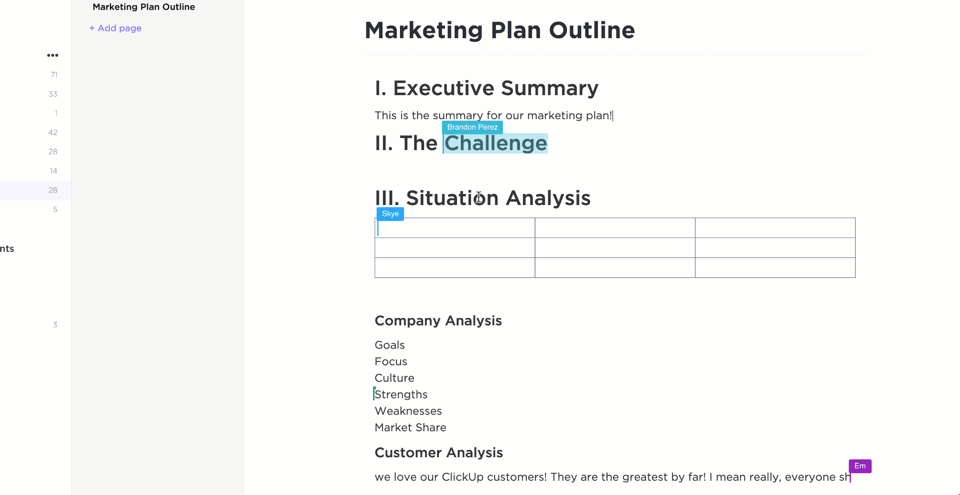
Werk in realtime samen met uw team terwijl u documenten bewerkt op ClickUp Docs
Een ander geweldig aspect van ClickUp is de mogelijkheid om multimedia-elementen rechtstreeks in documenten op te nemen. Deze functie is vooral handig bij het toevoegen van afbeeldingen of video's om aantekeningen te verbeteren. Wat echter echt opvalt, is de tweerichtingskoppeling binnen ClickUp-taak . Het helpt om gerelateerde Taken met elkaar te verbinden, waardoor u een duidelijkere weergave krijgt van hoe alles in elkaar past. ClickUp Brein is voor mij een game-changer geweest en staat nu centraal in mijn strategie voor het aantekeningen maken . Het is erg handig voor het samenvatten van lange aantekeningen, het maken van nauwkeurige tabellen en het snel vinden van informatie. Als ik weinig tijd heb, gebruik ik ClickUp Brain ook om lange threads met commentaren samen te vatten, zodat ik niet door honderden commentaren hoef te lezen.

Vat klantinteracties samen, krijg antwoorden op uw vragen en analyseer rapporten met ClickUp AI ClickUp Kladblok is een andere plek om snel aantekeningen te maken op een telefoon of desktop. Ik en mijn team stellen hier vaak onze eerste gedachten op met eenvoudige formattering voordat we ze naar een meer gepolijst document verplaatsen.

Leg aantekeningen onderweg vast met ClickUp Notepad en open ze vanuit zowel uw browser als uw mobiele apparaat ClickUp Clips is perfect voor het delen van schermopnames direct binnen aantekeningen, het toevoegen van een interactief element dat veel apps voor het aantekeningen maken missen. Plus, met AI-aangedreven transcriptie, is elk woord gesproken in een Clip doorzoekbaar, waardoor het makkelijker wordt om belangrijke informatie later terug te vinden. Bovendien heb je centraal toegang tot al je clips in de Clips Hub.
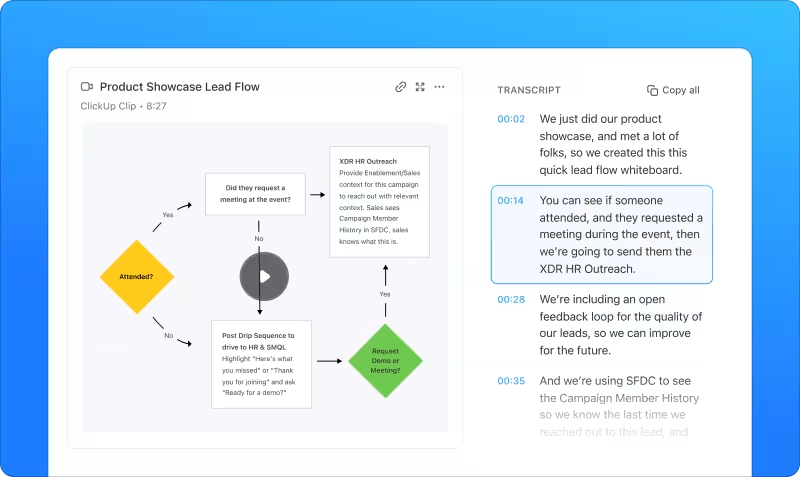
Gesproken en video aantekeningen met AI uitschrijven met ClickUp Clips
Het beste deel? ClickUp is beschikbaar op alle apparaten inclusief Android, met naadloze ondersteuning voor stylus. Dit maakt het gemakkelijk om aantekeningen te maken en te delen tussen pc, telefoon en tablet. Het is niet zomaar een app om aantekeningen te maken; het is een voltooien productiviteitssuite die alles op één platform houdt.
ClickUp beste functies
- Gebruik ClickUp Notepad om snel aantekeningen te maken, afbeeldingen toe te voegen en tekstnotities om te zetten in uitvoerbare taken en items om te doen
- Categoriseer en werk samen aan gedetailleerde aantekeningen met ClickUp Docs
- Samenvattingen maken, aantekeningen omzetten in items en opmaken met ClickUp Brain
- Uitgebreid integreren met productiviteitstools zoals Google Agenda, Outlook en Dropbox
- Zet uw aantekeningen om in uitvoerbare Taken met ClickUp Taken
- Gebruik ClickUp Whiteboards of ClickUp Mindmaps als u een visueel verbonden web van aantekeningen wilt maken
ClickUp limieten
- Nieuwe gebruikers kunnen een leercurve ervaren door de uitgebreide functies van ClickUp
ClickUp prijzen
- Free Forever
- Unlimited: $7/gebruiker per maand
- Business: $12/gebruiker per maand
- Enterprise: Neem contact op voor prijzen
- ClickUp Brain: Voeg toe aan elk betaald abonnement voor $7 per lid per maand
ClickUp beoordelingen & reviews
- G2: 4.7/5 (meer dan 9.500 beoordelingen)
- Capterra: 4.6/5 (4.000+ beoordelingen)
2. Evernote (het beste voor het organiseren en beheren van grote hoeveelheden aantekeningen)

via Evernote Evernote is een veelgebruikte toepassing met verschillende functies, waaronder aanpasbare sjablonen voor het maken van aantekeningen . Hiermee kunnen gebruikers verschillende soorten aantekeningen maken, zoals invoer op basis van tekst, geluidsopnamen, samenvattingen van vergaderingen en lijsten met taken.
De aantekeningen app biedt uitstekende stylus ondersteuning voor degenen die de voorkeur geven aan handschrift, zodat ze digitale inkt met precisie kunnen gebruiken. De tool maakt het gemakkelijk om te schakelen tussen handgeschreven en getypte notities, aangepaste penstijlen en kleuren, en het aanpassen van lijndiktes. De handschriftherkenningstechnologie zet geschreven notities om in doorzoekbare, bewerkbare tekst, waardoor het vinden en organiseren van content gemakkelijker wordt.
Dankzij de integratie van opslagruimte in de cloud worden alle aantekeningen met stylus in realtime gesynchroniseerd tussen apparaten, met behoud van opmaak en aantekeningen. Evernote integreert ook met tools zoals ClickUp, Google Agenda, Slack en Microsoft Teams, wat ongelooflijk handig is.
Evernote beste functies
- Webfragmenten rechtstreeks in aantekeningen vastleggen met Web Clipper
- Gebruik de camera van je telefoon om papieren documenten te scannen, digitaliseren en organiseren
- Aantekeningen en taken in realtime bewerken zodat alle bijdragers op één lijn blijven
Evernote beperkingen
- De gratis versie is beperkt, waardoor gebruikers vaak overstappen op een premium abonnement. Voor diegenen die op zoek zijn naar meer budgetvriendelijke oplossingen, is het verkennen vanEvernote alternatieven de moeite waard zijn
Evernote prijzen
- Free Forever
- Persoonlijk: $14.99/gebruiker per maand
- Professioneel: $17,99/gebruiker per maand
- Teams: $24,99/gebruiker per maand
Evernote beoordelingen & reviews
- G2: 4.4/5 (2.000+ beoordelingen)
- Capterra: 4.4/5 (8.200+ beoordelingen)
3. Notion (het beste voor aanpasbare werkruimten en gezamenlijk aantekeningen maken)
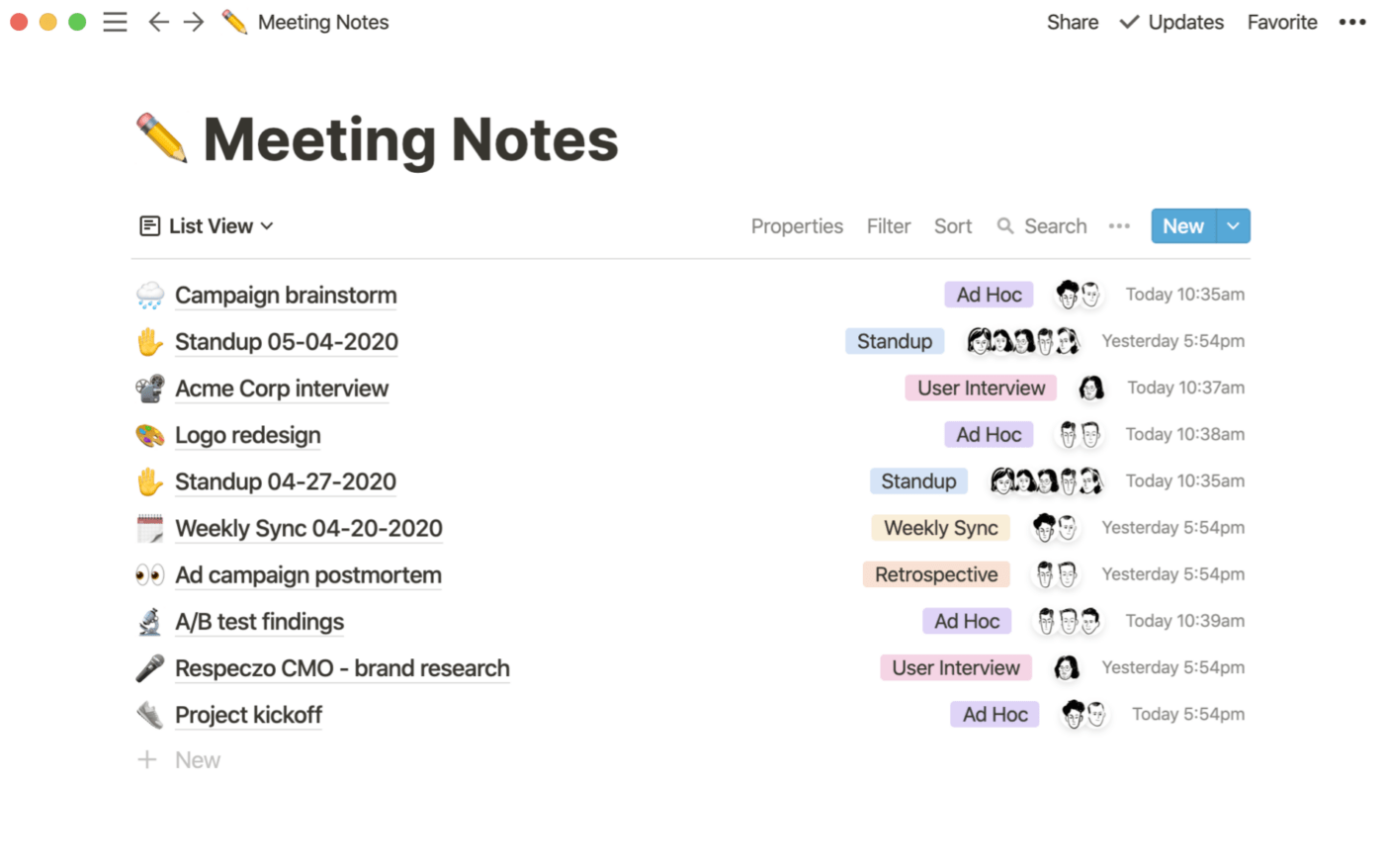
via Notion Met Notion kun je gepersonaliseerde werkruimten maken - privé of gedeeld - die voldoen aan jouw specifieke behoeften. In deze werkruimten kun je een variëteit aan flexibele 'gesynchroniseerde blokken' toevoegen, die van alles kunnen zijn, van tekst en bladwijzers tot afbeeldingen, links schakelen, bestanden, code en discussiesecties.
Het leuke aan Notion is hoe gemakkelijk je deze blokken kunt verplaatsen. Je kunt ze slepen en neerzetten waar je maar wilt zonder dat je bang hoeft te zijn dat je het hele document overhoop haalt. Hiermee kun je content koppelen en synchroniseren op meerdere pagina's in je werkruimte. Met de gratis versie van Notion kun je tot 1000 blokken content opslaan en synchroniseren.
De premium abonnementen bieden extra functies zoals beheertools en instellingen voor toestemming, afhankelijk van het gekozen niveau.
Notion beste functies
- Ontwerp aangepaste sjablonen en integreer je database rechtstreeks in aantekeningen
- Snel toegang tot belangrijke informatie via de zijbalk
- Markdown gebruiken voor het schrijven en formatteren van aantekeningen
Notion beperkingen
- De uitgebreide functies en gebruikersinterface kunnen overweldigend zijn voor beginners
- De mobiele app kan minder intuïtief aanvoelen dan de desktop-app
Notion prijzen
- Basic: Free
- Plus: $12/zetel per maand
- Business: $18 zetel per maand
- Enterprise: Aangepaste prijzen
- Notion AI kan aan uw abonnement worden toegevoegd voor $10/gebruiker/maand
Notion beoordelingen & reviews
- G2: 4.7/5 (5000+ beoordelingen)
- Capterra: 4.7/5 (2000+ beoordelingen)
Lees meer: 10 beste AI-tools voor aantekeningen maken in 2024
4. Google Keep (het beste voor snelle aantekeningen en naadloze integratie met Google Werkruimte)

via Google bijhouden Een van de beste dingen aan Google Keep is dat het gratis is, zonder verborgen kosten of abonnementen. Je kunt gemakkelijk afbeeldingen kopiëren en plakken, spraakmemo's toevoegen, to-do lijsten maken en meer.
Je kunt aantekeningen maken, ze een kleurcode geven en ze zo formatteren dat ze op een blogpost lijken. Zoeken naar specifieke trefwoorden is eenvoudig.
Google Keep onderscheidt zich door de naadloze integratie met andere Google-producten.
Zo kun je bijvoorbeeld je aantekeningen rechtstreeks als PDF opslaan in Google Drive of ze bij e-mails in Gmail voegen. Google Keep is beschikbaar op zowel Android als PC en biedt ook uitstekende ondersteuning voor stylus en S Pen, waardoor het een veelzijdig hulpmiddel is voor al je aantekeningen.
Google Keep beste functies
- Herinneringen instellen die kunnen worden ingesteld om terug te komen, zodat je nooit een aantekening mist
- Voeg eenvoudig afbeeldingen toe aan aantekeningen met directe integratie vanuit uw camerarol
- Een takenlijst gebruiken met selectievakjes die aantekeningen automatisch omzetten in taken
- Gratis toegang tot alle functies, zonder enige kosten
Google Keep limieten
- Ontbreekt de mogelijkheid om aantekeningen te vergrendelen
- Biedt beperkte opties voor het maken van aantekeningen in vergelijking met andere gratis apps voor het maken van aantekeningen
Prijzen van Google Keep
- **Gratis
Google Keep beoordelingen & reviews
- G2: Niet genoeg beoordelingen
- Capterra: 4.7/5 (180+ beoordelingen)
Lees meer: Google Keep vs Evernote: 2024 Overzicht (functies, prijzen) | ClickUp
5. Notability (Beste voor handgeschreven aantekeningen en synchroniseren met de cloud)

via Merkbaarheid Notability is ontwikkeld voor iOS-gebruikers en maakt het eenvoudiger om aantekeningen te delen en te bewerken. Je kunt je aantekeningen gemakkelijk exporteren naar een leesbaar document of ze delen via platforms zoals Dropbox. En als je die aantekeningen later moet aanpassen, heb je ook de flexibiliteit om dat te doen.
Met de cloud synchroniseer je je aantekeningen op al je apparaten, of het nu een computer, telefoon of tablet is. Zo heb je altijd en overal toegang tot je aantekeningen, zonder dat je bijlagen hoeft te e-mailen. Alles wordt veilig opgeslagen in de cloud, dus je aantekeningen zijn altijd binnen handbereik, ongeacht het apparaat waarop je je bevindt.
Notability beste functies
- Combineer handschrift, typen en geluidsopnamen in één aantekening voor een veelzijdige ervaring met het maken van aantekeningen
- Eenvoudig aantekeningen maken bij PDF's en afbeeldingen, waardoor het ideaal is voor het nakijken en becommentariëren van documenten
- Aantekeningen synchroniseren tussen apparaten met iCloud, zodat je content altijd toegankelijk en up-to-date is
- Gebruik verschillende penstijlen en kleuren om je aantekeningen aan te passen en duidelijker te maken
Beperkingen van Notability
- Sommige gebruikers vinden de interface minder intuïtief, wat het gebruiksgemak kan beïnvloeden
- De beperkte samenwerkingsfuncties van de app voldoen mogelijk niet aan de behoeften van gebruikers die op zoek zijn naar uitgebreide teamgebaseerde functies
- Er zijn af en toe problemen met synchroniseren gerapporteerd, wat kan leiden tot vertragingen bij het openen van bijgewerkte aantekeningen
Prijzen van Notability
- Notability Starter: Gratis
- Notability Plus: Aangepaste prijzen
Beoordelingen & recensies van Notability
- G2: 4.6/5 (40+ beoordelingen)
- Capterra: 4.7/5 (40+ beoordelingen)
6. Workflowy (het beste voor aantekeningen en Taakbeheer op basis van overzichten)
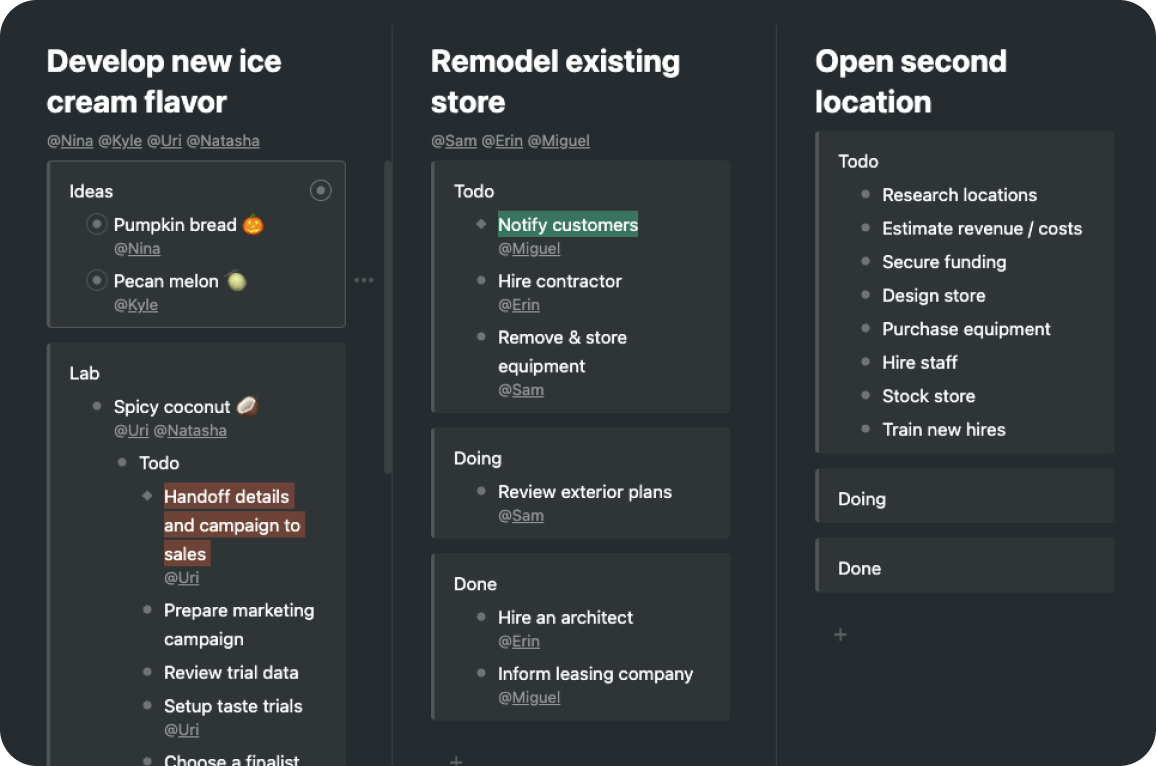
via Microsoft OneNote, een app voor het maken van aantekeningen die naadloos integreert met Microsoft Office, is ideaal voor gebruikers die al deel uitmaken van het Microsoft-ecosysteem.
Met OneNote kun je notities typen of dicteren en checklists maken. Foto's, PDF's, e-mails of webcontent direct toevoegen aan je aantekeningen is eenvoudig. De app organiseert je informatie met behulp van een notitiesysteem, dat is onderverdeeld in secties en tags, waardoor je gemakkelijk kunt categoriseren en snel tekst kunt doorzoeken.
De cloud synchronisatie van OneNote zorgt ervoor dat aantekeningen altijd up-to-date en toegankelijk zijn op alle apparaten. Extra functies zoals samenwerkingstools, ondersteuning voor Android Wear en TouchID-integratie maken OneNote nog veelzijdiger.
One Note beste functies
- Maak een fysieke ordner met afzonderlijke secties en pagina's in de Digital Notebook Layout
- Zet handgeschreven aantekeningen om in getypte tekst voor eenvoudige bewerking en zoeken
- Synchroniseer aantekeningen tussen apparaten en platforms om de continuïteit van gedachten te behouden
- Aantekeningen offline openen, zodat ze ook zonder internetverbinding beschikbaar zijn
One Note beperkingen
- Vereist een Microsoft 365 abonnement voor volledige toegang; zo niet, overweeg dan het volgendeOneNote alternatieven
- Integreert voornamelijk met producten van Microsoft, wat de functionaliteit voor gebruikers in andere ecosystemen kan beperken
One Note prijzen
- Inbegrepen in Microsoft 365 abonnement, vanaf $69,99/jaar
One Note beoordelingen en recensies
- G2: 4.5/5 (1800+ beoordelingen)
- Capterra: 4.6/5 (1700+ beoordelingen)
8. Bear (Beste voor Markdown ondersteuning en esthetische aantekeningen format)

via Beer Bear is een Markdown-gebaseerde app voor het maken van aantekeningen waarmee je verschillende soorten content - tekst, foto's, tabellen en to-do lijsten - kunt opmaken en organiseren in één enkele aantekening. Het is momenteel beschikbaar voor iOS gebruikers.
Door te upgraden naar Bear PRO krijg je toegang tot geavanceerde functies zoals OCR zoeken en de mogelijkheid om aantekeningen in meerdere formaten te exporteren (PDF, HTML, DOCX en JPG). Deze functies zijn vooral handig voor mensen die graag gepolijste, veelzijdige aantekeningen maken.
Bear beste functies
- Aantekeningen moeiteloos formatteren met eenvoudige Markdown
- Organiseer content met een flexibel tagging systeem
- Concentreer je op één sectie tegelijk met de vouwfunctie, en verberg de rest
- Personaliseer de app met verschillende prachtige thema's
Draag beperkingen
- De gratis versie van Bear synchroniseert geen aantekeningen, dus je kunt de app maar op één apparaat gebruiken
Bear prijzen
- Gratis
- Bear Pro: $2.99/maand
Bear beoordelingen & reviews
- G2: 4.6/5 (40+ beoordelingen)
- Capterra: Niet genoeg beoordelingen
9. Simplenote (Beste voor minimalistische aantekeningen met cross-platform synchroniseren)
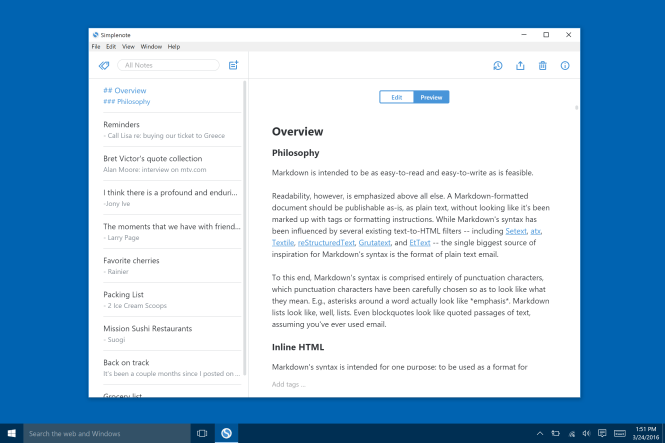
via Simplenote Simplenote is een eenvoudige app voor het maken van aantekeningen die naadloos synchroniseert op meerdere apparaten en platforms, waaronder Android, iOS, Mac, Windows, Linux en browsers. Aantekeningen worden automatisch en in realtime bijgewerkt, dus handmatig synchroniseren is niet nodig.
De functie versiegeschiedenis is ongelooflijk handig als je vaak gedetailleerde aantekeningen bijwerkt met nieuwe content, maar toegang wilt tot eerdere versies. Simplenote houdt een back-up bij van elke wijziging, zodat je aantekeningen van dagen, weken of zelfs maanden geleden gemakkelijk kunt terugvinden. Hoewel de interface lijkt op die van Apple aantekeningen, kun je er geen afbeeldingen of schetsen aan toevoegen.
Simplenote beste functies
- Organiseer aantekeningen met tags en gebruik direct zoeken om ze snel terug te vinden
- Samenwerken door delen van lijsten, instructies plaatsen of aantekeningen online publiceren
- Aantekeningen maken, bekijken en publiceren met Markdown format
Simplenote beperkingen
- Ondersteunt het invoegen van tabellen niet
- Ondersteunt alleen tekst aantekeningen, geen foto's of grafieken
Prijzen van Simplenote
- Gratis
Simplenote beoordelingen & reviews
- G2: Niet genoeg beoordelingen
- Capterra:niet genoeg beoordelingen
10. Goodnotes (Beste voor digitaal handschrift en academische aantekeningen)

via Goodnotes GoodNotes functioneert op dezelfde manier als Notability, met een paar sleutel verschillen. De geavanceerde ontwerpfuncties maken efficiënt organiseren en aanpassen mogelijk. Je kunt selecteren uit verschillende ingebouwde lay-outs en sjablonen voor aantekeningen of je eigen sjablonen importeren.
Het ondersteunt typen, schrijven met een stylus, PDF-annotatie en is geschikt voor linkshandige gebruikers. Bovendien kan GoodNotes handgeschreven tekst omzetten in getypte tekst en biedt het een brede compatibiliteit met styli, inclusief opties die verder gaan dan de Apple Pencil.
De vormherkenningstool corrigeert vormen automatisch en zorgt voor netheid. Het helpt ook bij het onderstrepen en markeren, zodat aantekeningen schoon en leesbaar blijven. Met de functie voor meerdere vensters kun je op verschillende tabbladen tegelijk werken via een weergave op gesplitst scherm.
Goodnotes beste functies
- Biedt een soepele en responsieve schrijfervaring met geavanceerde stylusondersteuning
- Biedt robuuste organisatorische hulpmiddelen zoals notitieblokken, mappen en tags
- Maakt annotatie en markup van PDF documenten mogelijk voor eenvoudige controle en bewerking
- Vormen automatisch aanpassen voor nette en nauwkeurige tekeningen
- Gelijktijdig werken aan meerdere documenten mogelijk maken met ondersteuning van meerdere vensters
Goodnotes beperkingen
- Er is geen overeenkomstige toepassing voor Windows of Linux waarmee je de aantekeningen op de iPad gesynchroniseerd kunt weergeven
- Functie voor audio-opname is alleen beschikbaar op Apple-apparaten
Goodnotes prijzen
- Gratis
- Apple: $9,99/jaar of eenmalige aankoop van $29,99
- Android & Windows: $6,99/jaar
Goodnotes beoordelingen & reviews
- G2: 4.8/5 (40+ beoordelingen)
- Capterra: 4.6/5 (50+ beoordelingen)
11. Squid (Beste voor academische aantekeningen en werk op school)

via Inktvis Squid is een veelzijdige app voor het maken van aantekeningen die een natuurlijk handschrift biedt. Met de focus op digitale inkt en handschriftherkenning kun je gemakkelijk aantekeningen maken in PDF's, afbeeldingen en andere documenten. Je kunt ook aantekeningen, markeringen en tekeningen rechtstreeks aan je bestanden toevoegen.
Wat de organisatie betreft, kun je met de app je aantekeningen en tekeningen in aparte lagen indelen, zodat je de elementen gemakkelijk kunt bewerken en herschikken. Als je Klaar bent met aantekeningen maken, exporteer je de tekst en tekeningen in verschillende formaten, waaronder PDF, afbeeldingen en tekst.
Squid ondersteunt zowel iOS- als Android-besturingssystemen.
Squid beste functies:
- Maak gebruik van de gebruiksvriendelijke interface om sneller digitale aantekeningen te maken
- Pas het uiterlijk van uw aantekeningen en tekeningen aan met verschillende kleuren, diktes en stijlen van pennen
- Integreer met andere apps voor productiviteit om aantekeningen en tekeningen te importeren en exporteren
Squid beperkingen
- Hoewel Squid basisfuncties voor tekst bewerking biedt, is het misschien niet zo robuust als speciale tekstverwerkings apps
Squid prijzen
- Basic: Gratis
- Premium: Aangepaste prijzen
Squid beoordelingen & reviews
- G2: Niet genoeg beoordelingen
- Capterra: G2: Niet genoeg beoordelingen
Notities moeiteloos organiseren met ClickUp
De meeste apps die we hebben getest en op de shortlist hebben gezet, kunnen goed overweg met het maken en terugvinden van aantekeningen. Er zijn er maar een paar die geavanceerdere functies bieden, zoals samenwerken in teams, taken en projectmanagement en robuuste integraties.
Het gebruik van meerdere apps voor het maken van aantekeningen maakt een digitale werkruimte onoverzichtelijk en onnodig complex. De sleutel is om één veelzijdige app te kiezen die naadloos integreert met je bestaande technische ecosysteem.
ClickUp is de oplossing die aan al deze eisen voldoet.
Het vereenvoudigt het maken van aantekeningen met functies zoals Docs, Notepad en kant-en-klare sjablonen. De AI-mogelijkheden stroomlijnen het schrijven, halen oude aantekeningen terug en transcriberen gesproken aantekeningen. De tools voor projectmanagement houden lijsten met taken overzichtelijk en ondersteunen de samenwerking met multifunctionele teams. Gratis aanmelden bij ClickUp vandaag nog in en geniet van naadloos aantekeningen maken.
